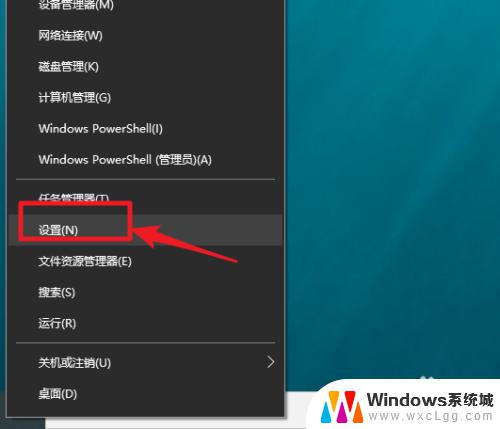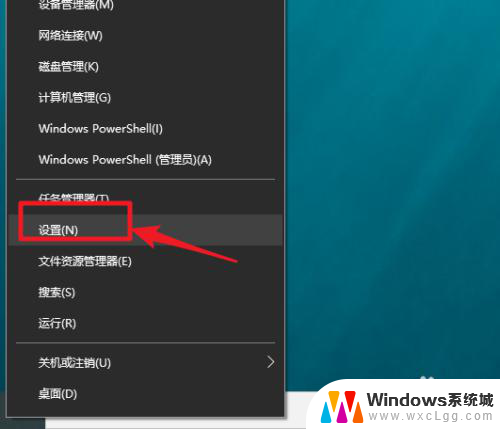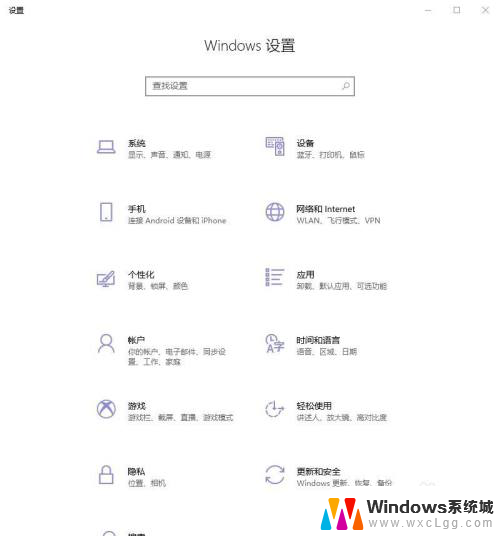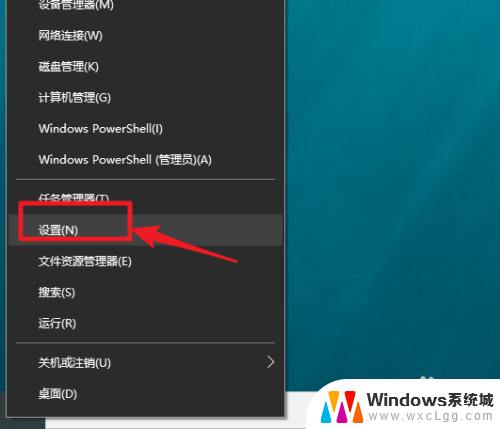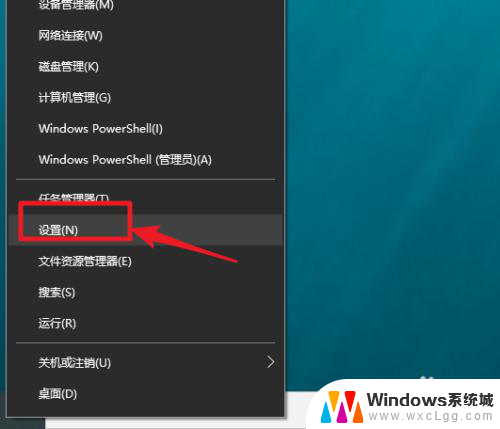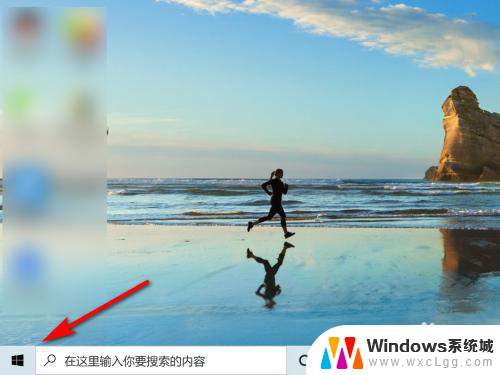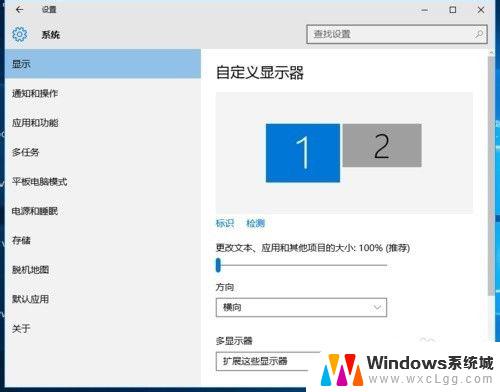如何看自己电脑显示器多大 怎么在win10上查看显示器屏幕尺寸
更新时间:2024-04-28 18:04:36作者:xtang
在使用电脑的过程中,显示器的尺寸是一个至关重要的因素,不同尺寸的显示器会影响用户的视野范围和视觉体验。如何准确地知道自己电脑显示器的尺寸呢?在Win10系统下,查看显示器屏幕尺寸并不难,只需简单的操作即可轻松获取到这一信息。下面就让我们一起来了解一下具体的操作步骤吧!
步骤如下:
1.开始右键点设置。
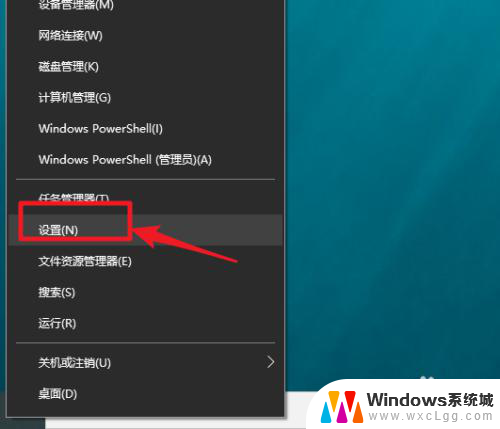
2.点系统。
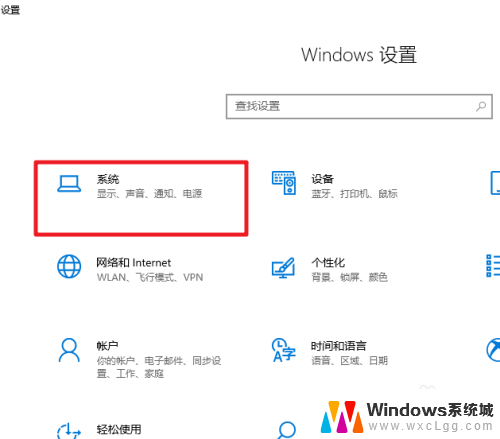
3.点显示。
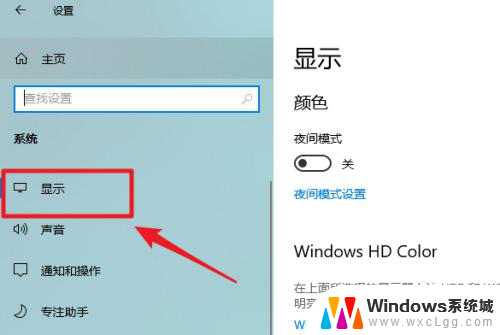
4.点高级显示设置。
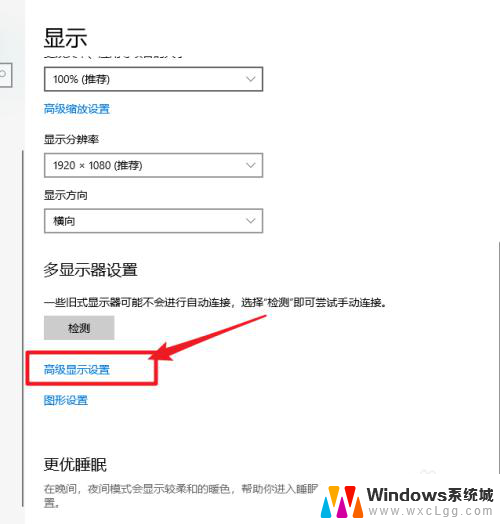
5.查看到显示器型号。
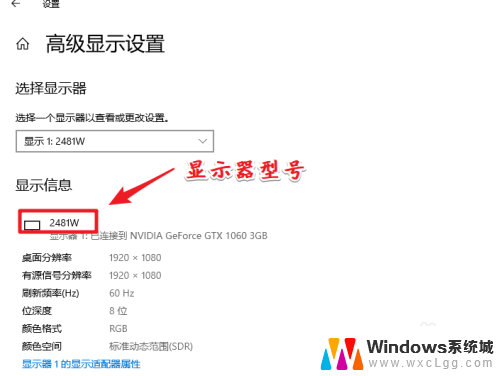
6.打开百度搜索显示器型号即可查询到显示器的尺寸了。
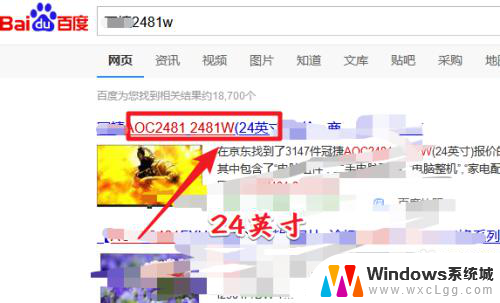
7.总结:这种方法的关键在于获取显示器的型号,其方便之处在于通过软件来查看到尺寸信息。实际中显示器的型号,一般在显示器的电源适配器上会有标明,如果方便可以直接查年。
以上是如何查看电脑显示器大小的全部内容,如果您需要,您可以按照这些步骤进行操作,希望对大家有所帮助。